win11摄像头闪退怎么办? win11摄像头无法打开的解决办法
我们在使用win11系统打开摄像头的额时候会发现闪退,那么这是怎么回事?下面就让本站来为用户们来仔细的介绍一下win11摄像头打开会闪退详解吧。

原因分析和解决办法
- 1、更新驱动程序:确保您的摄像头驱动程序是最新的。您可以按下Win键+X键,然后选择“设备管理器”。在设备管理器中,展开“图像设备”或“摄像头”类别,找到您的摄像头设备,右键单击它并选择“更新驱动程序”。选择“自动搜索更新的驱动程序软件”,系统将尝试更新摄像头驱动程序。
- 2、禁用并重新启用摄像头设备:在设备管理器中,找到您的摄像头设备,右键单击它并选择“禁用设备”。然后再次右键单击设备并选择“启用设备”。这将尝试重置摄像头设备并解决一些常见的问题。
- 3、检查应用程序权限:确保已经允许应用程序访问摄像头。您可以按下Win键+I键打开设置,然后选择“隐私”选项。在左侧导航栏中选择“相机”,确保已启用“允许应用访问相机”的开关,并确保所需的应用程序在列表中启用了相机访问权限。
- 4、清理临时文件和缓存:清理临时文件和缓存可能有助于解决闪退问题。您可以按下Win键+R键,打开运行对话框,输入“%temp%”(不包含引号)并按下Enter键,打开临时文件夹。在该文件夹中,选择所有文件和文件夹并删除它们。然后,按下Win键+R键再次打开运行对话框,输入“%appdata%”(不含引号)并按下Enter键,打开应用程序数据文件夹。在该文件夹中,找到并删除与摄像头应用程序相关的文件夹。
- 5、检查第三方安全软件:某些第三方安全软件可能会干扰摄像头应用的正常运行。尝试暂时禁用或退出您的防火墙、杀毒软件或其他安全软件,并检查摄像头是否仍然闪退。
照片应用闪退的解决办法
方法一 :
1、首先右键底部“开始菜单”
2、接着打开其中的“Windows终端(管理员)”
3、打开后在其中输入以下命令并回车运行即可
Get-AppxPackage -AllUsers| Foreach {Add-AppxPackage -DisableDevelopmentMode -Register “$($_.InstallLocation)\AppXManifest. ”}方法二:
1、如果以上方法不行。
2、我们还可以打开“onedrive”
3、依次进入“设置”-“备份”-“管理备份”
4、找到图片备份功能,点击“停止备份”即可
注意事项:
1、避免安装不明来源的软件,因为这些软件可能含有病毒或者恶意代码,会对设备造成影响;
2、定期检查设备的驱动和系统更新,保证设备的正常运行;
3、使用设备前,先关闭其他不需要的程序,避免出现设备过载的情况。
相关文章

win11 24H2新功能曝光! 手机当摄像头/Copilot 更智能/省电模式升级
将于 2024 下半年发布的 24H2 版本有很多新功能曝光,今天我们就来介绍最令人期待的五项更新,详细请看下文介绍2024-04-17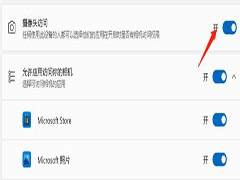
win11笔记本摄像头自动打开怎么办 win11笔记本摄像头自动打开解决方法
相信大部分用户的电脑都安装了windows11系统,作为最新版本的操作系统,给用户带来了许多的创新功能,但是当用户在使用windows11系统时,发现自己电脑的摄像头自动打开的情2024-01-17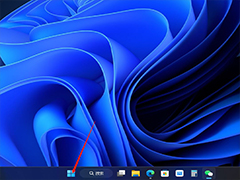
Win11专业版理网络摄像头怎么用? Win11管理摄像头的技巧
Win11专业版理网络摄像头怎么用?win11系统想要管理自己的摄像头,该怎么操作呢?下面我们就来看看Win11管理摄像头的技巧2023-08-22 如何打开Win11相机?Win11相机打开教程!视频会议中会经常用到Win11相机功能,但是有时Win11相机无法打开,是什么原因造成的呢?又该如何修复呢2023-08-21
如何打开Win11相机?Win11相机打开教程!视频会议中会经常用到Win11相机功能,但是有时Win11相机无法打开,是什么原因造成的呢?又该如何修复呢2023-08-21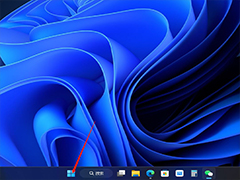
win11内置摄像头怎么调清晰度? win11摄像头模糊不清晰的解决办法
win11内置摄像头怎么调清晰度?win11系统电脑内置摄像头拍摄发现很模糊,该怎么调节摄像头的清晰度呢?下面我们就来看看win11摄像头模糊不清晰的解决办法2023-02-28
Win11摄像头禁用了怎么办?Win11系统禁用摄像头无法使用解决方法
不少网友咨询Win11系统禁用摄像头无法使用怎么办?其实解决方法很简单,下文就为大家带来了详细的解决方法,需要的朋友一起看看吧2023-02-13
win11中可以使用摄像头的应用有哪些? win10查看摄像头使用去情况的技巧
win11中可以使用摄像头的应用有哪些?win11中想要看看哪些应用开启了使用摄像头的权限,该怎么查看呢?下面我们就来看看win10查看摄像头使用去情况的技巧2023-02-06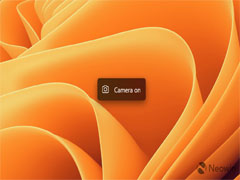 在微软Win11中如何启用摄像头隐私指示器?本文就为大家带来了详细的启用方法,需要的朋友一起看看吧2022-11-29
在微软Win11中如何启用摄像头隐私指示器?本文就为大家带来了详细的启用方法,需要的朋友一起看看吧2022-11-29
Win11电脑摄像头打开是黑怎么办?电脑摄像头打开是黑解决方法
很多用户在体验的时候都会碰到黑屏的情况,那么我们遇到打开win11摄像头故障黑屏该如何处理呢?本文就为大家带来了详细的解决教程,需要的朋友一起看看吧2022-07-27
Win11照相机怎么调亮度? win11摄像镜头调整亮度的技巧
Win11照相机怎么调亮度?win11系统连接的摄像机是可以调整亮度的,该怎么调整照相机亮度呢?下面我们就来看看win11摄像镜头调整亮度的技巧2022-05-07



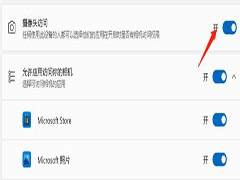
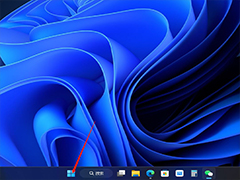



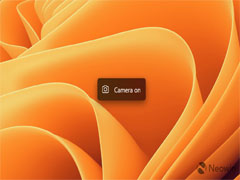


最新评论